Qt使用windeployqt工具实现程序打包发布方法
目录
- 1. Qt Widgets Application
- 2.Qt Quick Application
Qt 官方开发环境使用的动态链接库方式,在发布生成的exe程序时,需要复制一大堆 dll,如果自己去复制dll,很可能丢三落四,导致exe在别的电脑里无法正常运行。因此 Qt 官方开发环境里自带了一个工具:windeployqt.exe。
以官方 Qt 5.4.0+MinGW 开发环境为例,windeployqt工具在 %QTDIR%\Qt5.4.0\5.4\mingw491_32\bin 目录下,其中 QTDIR 是 Qt 的安装目录,是环境变量。
在集成开发环境 QtCreator 中可选择 “Qt Widgets Application” 或 “Qt Quick Application” 两种方式生成图形界面应用程序。
下面分别介绍这两种方式创建应用的发布方式。
1. Qt Widgets Application
首先用 QtCreator 新建一个 Qt Widgets Application 项目,直接用默认的 QMainWindow 程序就可以了,项目名字假定是 hellomw。
然后以 Release 方式编译生成 exe 程序:

生成的程序运行正常之后,找到项目的生成目录,比如 项目源码路径:C:\QtPros\hellomw\ 。
它的项目生成目录是 C:\QtPros\build-hellomw-Desktop_Qt_5_4_0_MinGW_32bit-Release\ 。
进入这个文件夹,在进入它的子文件夹 release 里面,找到 hellomw.exe,将这个exe 复制到一个新的单独的文件夹里用于发布,比如存到 D:\hellomw\ 文件夹里面。
然后从开始菜单打开 Qt 命令行,输入命令:cd /d D:\hellomw
然后使用 Qt安装目录(如D:\Qt\5.15.0\msvc2019\bin)的windeployqt 工具命令:D:\Qt\5.15.0\msvc2019\bin\windeployqt hellomw.exe

然后可以在 D:\hellomw 文件夹里看到 windeployqt 工具自动复制的插件文件夹和 dll文件、qm文件。这时候得到的就完整的 exe 程序发布集合,依赖关系都解决好了。
把 D:\hellomw 文件夹 打包就可以发布了,不用自己一个个找 dll 文件了。D:\hellomw 文件夹里的qm文件是多国语言翻译文件,不需要可以删了,其他的都保留。
2.Qt Quick Application
首先用 QtCreator 新建一个 Qt Quick Application 项目,直接用默认的项目模版,点击下一步生成项目,项目名字假定是 helloqml。
然后以 Release 方式编译生成 exe 程序:
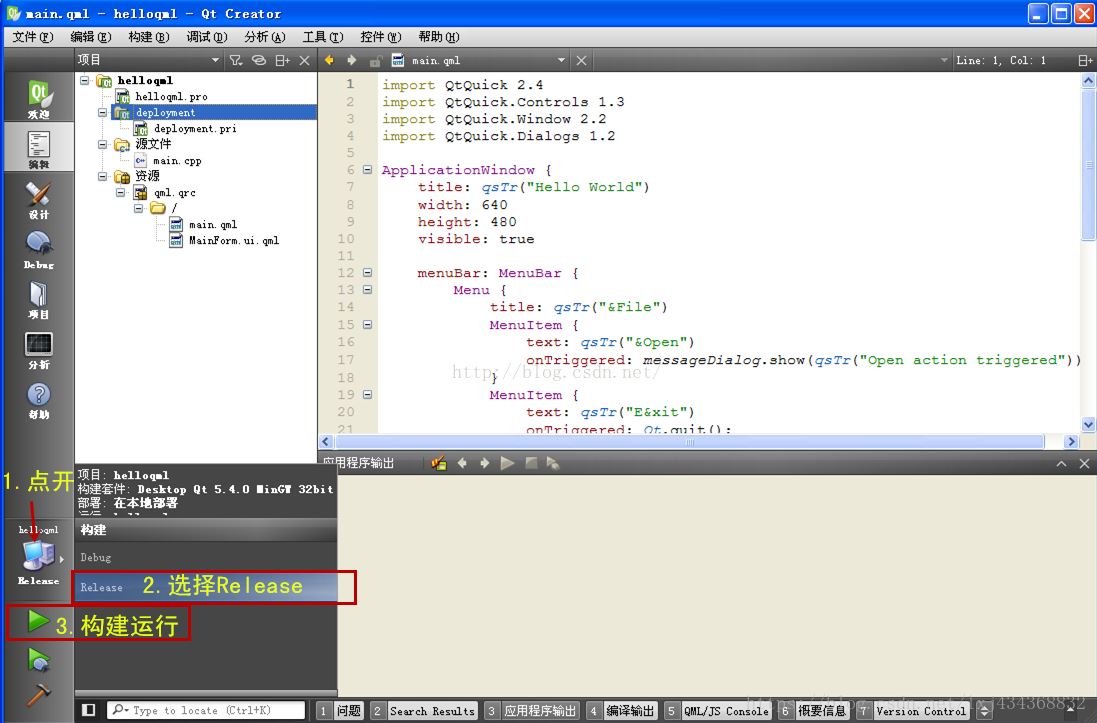
然后找到项目的构建目录,比如项目源码目录 C:\QtPros\helloqml 。
它的构建目录是:C:\QtPros\build-helloqml-Desktop_Qt_5_4_0_MinGW_32bit-Release\ 。
进入这个目录,再进入 release 子文件夹,找到 helloqml.exe ,复制到一个新的单独的文件夹里面,比如 D:\helloqml\ 文件夹里面。
然后从开始菜单打开 Qt 命令行,进入D:\helloqml\文件夹:cd /d D:\helloqml
然后使用 windeployqt 工具命令:windeployqt helloqml.exe --qmldir C:\Qt\Qt5.4.0\5.4\mingw491_32\qml

注意不要跟完全一样照抄上条命令!–qmldir 是指出 Qt 库里面的 qml 文件夹位置,上面命令里 C:\Qt\Qt5.4.0 是 Qt 官方开发环境安装的文件夹,C:\Qt\Qt5.4.0\5.4\mingw491_32 是Qt类库的目录(QTDIR),因此使用的 --qmldir 后面写的是 C:\Qt\Qt5.4.0\5.4\mingw491_32\qml ,读者Qt环境安装路径不一样,要根据实际情况修改!
然后可以看到 D:\helloqml 文件夹里有一大堆文件,就是 QtQuick程序需要的依赖文件。将整个 D:\helloqml 文件夹 打包就可以发布出去,在别的电脑上使用。
这个 D:\helloqml 文件夹里的东西很多,看不懂就不要删,老老实实打包发布就行了。
上面是最简单的程序发布,实际复杂程序可能还带一些图片文件、数据库文件、配置文件之类的,可以按自己需要添加这些文件到发布文件夹里面。
到此这篇关于Qt使用windeployqt工具实现程序打包发布方法的文章就介绍到这了,更多相关Qt程序打包发布内容请搜索我们以前的文章或继续浏览下面的相关文章希望大家以后多多支持我们!

